Cómo Eliminar Una Cuenta De Netflix
¿Quieres saber cómo eliminar una cuenta de Netflix? Netflix es el servicio de transmisión de vídeo a pedido más popular. Cuando te suscribes a cualquier tipo de servicio, ya sea servicio de música u otra cosa, a menudo es difícil encontrar la forma correcta de cancelar tu suscripción.
Pero Netflix no está entre ellos, el proceso de cancelación de Netflix es muy simple. En esta guía, explicaremos los pasos completos sobre cómo eliminar una cuenta de Netflix fácilmente.

Cubriremos múltiples métodos para que puedas cancelar fácilmente tu suscripción a Netflix desde cualquier dispositivo como PC o móvil.
¿Cómo eliminar una cuenta de Netflix?
Si ya no deseas usar Netflix, puedes cancelar la suscripción a Netflix para reducir tus costos mensuales. Puedes cancelar tu suscripción a Netflix utilizando el sitio web oficial de Netflix o la aplicación de Netflix para Android e iOS.
Cómo eliminar una cuenta de Netflix usando el sitio web
La forma más común y fácil de cancelar tu suscripción a Netflix es el sitio web oficial de Netflix. Aquí es cómo hacer esto:
Paso 1: Ve al sitio web oficial de Netflix https://www.netflix.com
Paso 2: Inicia sesión en su cuenta de Netflix con tu correo electrónico y contraseña. Si ya has iniciado sesión en tu cuenta, omite este paso.
Paso 3: Haz clic en el icono de tu perfil y elige “Cuenta” en el menú desplegable.
Paso 4: Ahora haz clic en el botón “Cancelar membresía”.
Paso 5: Haz clic en el botón azul “Finalizar cancelación” para cancelar la suscripción de Netflix utilizando el sitio web oficial de Netflix.
Cómo eliminar una cuenta de Netflix desde PlayStore
Si has elegido Google Play al momento de comprar la membresía de Netflix. Luego puedes usar este método para cancelar tu membresía. Para hacer esto, simplemente sigue estos pasos:
- Paso 1: Ve al sitio web oficial de Google Play.
- Paso 2: Iniciar sesión en tu cuenta.
- Paso 3: Haz clic en mi suscripción.
- Paso 4: Toca Netflix. Esto mostrará toda la información de tu cuenta, incluida tu fecha de renovación.
- Paso 5: Haz clic en Cancelar suscripción.
- Paso 6: Haz clic en Cancelar suscripción nuevamente para confirmar.
Cómo eliminar una cuenta de Netflix en Android
Si deseas cancelar tu suscripción a Netflix con Google PlayStore, puedes seguir los pasos mencionados a continuación:
- Paso 1: Abre la aplicación Google PlayStore.
- Paso 2: Haz clic en “Suscripción”, luego toca “Netflix” y cancela tu membresía.
Cómo eliminar una cuenta de Netflix en iPhone
Netflix te permite crear hasta 5 perfiles de usuario para cada una de tus cuentas. Esta característica fue muy apreciada por las personas, ya que les permite permitir el acceso a diferentes miembros de la familia y amigos sin comprometer las preferencias de cada usuario. También permite a los padres configurar cuentas de niños.
Sin embargo, de vez en cuando es posible que debas eliminar algunos de estos perfiles para que ya no se usen. Puedes hacerlo fácilmente directamente desde tu iPhone siguiendo los pasos a continuación.
Paso 1: Abre la aplicación “Netflix” en iPhone
Abre la aplicación Netflix en tu iPhone seleccionando el icono familiar de Netflix en la bandeja de la aplicación. La aplicación Netflix se abrirá con la pantalla de inicio de sesión que se muestra en tu pantalla.
Paso 2: “Iniciar sesión” en tu cuenta de Netflix
Ingresa tu “Nombre de usuario” y “Contraseña” en la pantalla que aparece y presiona el botón “Iniciar sesión”. Luego se iniciará sesión en tu cuenta. Aparecerá la pantalla de Selección de perfil, desde la cual deberás seleccionar el perfil que deseas eliminar.
Si ya has iniciado sesión en tu cuenta anteriormente, no necesitas seguir los pasos anteriores. Al abrir la aplicación Netflix, podrás acceder directamente a las opciones de eliminación de perfil.
Paso 3: “Editar” el perfil
En la pantalla de selección de perfil, verás un botón de edición en la esquina superior derecha. Selecciona este botón “Editar”. Al hacerlo, se mostrarán pequeños iconos de lápiz sobre cada uno de los perfiles activos. Presiona el ícono de eliminar que aparece después de seleccionar el ícono de lápiz.
Aparecerá una pantalla de confirmación pidiendo lo mismo. El perfil se eliminará después de confirmar su elección.
Después de haber seguido los pasos mencionados anteriormente, habrás eliminado el perfil de Netflix que elijas de tu cuenta de Netflix.
Pasos para la eliminación simplificados
Para cancelar tu cuenta de Netflix en Android o iOS:
- Paso 1: Abre la aplicación Netflix.
- Paso 2: Toca “Más” disponible en el menú inferior.
- Paso 3: Haz clic en el botón “Cuenta”.
- Paso 4: Desplázate hacia abajo y haz clic en “Cancelar membresía”.
- Paso 5: El último paso es tocar el botón “Finalizar cancelación”. Y si no deseas recibir correo de Netflix con respecto al contenido de Netflix recién agregado, desactiva la casilla de verificación.
Cómo eliminar una cuenta de Netflix con iTunes
Si iniciaste sesión en tu Netflix y compraste tu suscripción mensual a través de AppStore o iTunes store.
- Paso 1: Abre la “configuración” en tu iPhone.
- Paso 2: Toca en la sección de tu “cuenta”.
- Paso 3: Haz clic en iTunes & App Store.
- Paso 4: Haz clic en tu ID de Apple.
- Paso 5: Toca en “Suscripción”,
- Paso 6: Ubica Netflix en la Lista de suscripciones.
- Paso 7: Haz clic en Cancelar suscripción y luego haga clic en Confirmar.
Cómo eliminar una cuenta de Netflix en tu televisor
En general, cada televisor inteligente y reproductor multimedia de transmisión es un poco diferente, pero el proceso para eliminar un perfil de estos dispositivos es más o menos el mismo. Aquí se explica cómo hacerlo con un reproductor Roku.
- Paso 1: Inicia Netflix.
- Paso 2: Usando el control remoto, navega hacia la izquierda y selecciona "Cambiar perfiles".
También puedes eliminar perfiles usando un reproductor Roku.
- Paso 3: Navega hasta el perfil que deseas eliminar y luego selecciona el ícono de lápiz debajo del perfil.
- Paso 4: Selecciona "eliminar perfil" y luego confirma tu elección.
Netflix tiene una forma bastante estándar de editar y eliminar perfiles, independientemente del dispositivo que estés utilizando.
Si tienes un reproductor multimedia o TV inteligente diferente, deberías poder encontrar la opción para eliminar perfiles fácilmente; casi siempre se encuentra seleccionando el ícono de lápiz debajo de los perfiles. Y si simplemente no puedes encontrarlo, recuerda que siempre puedes eliminar perfiles en un navegador web en tu computadora o en tu teléfono inteligente.
Espero que este artículo te ayude a saber cómo eliminar una cuenta de Netflix.


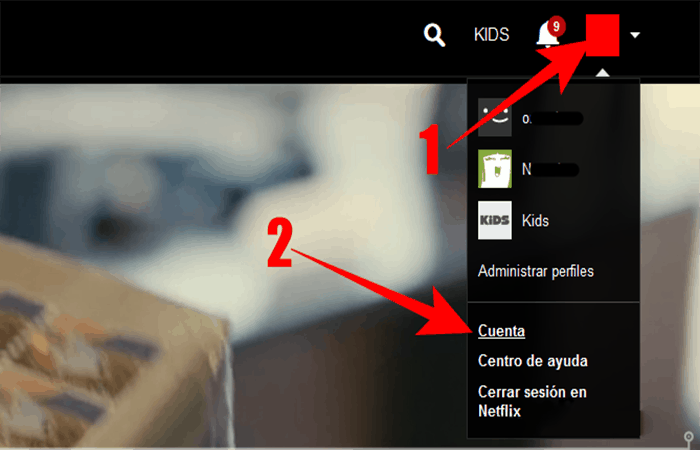
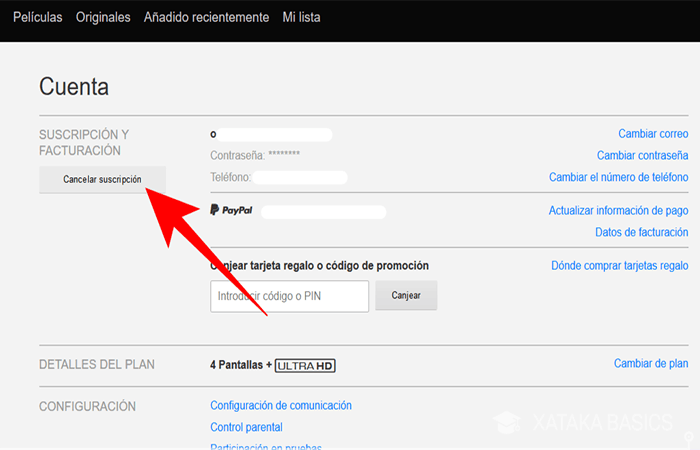
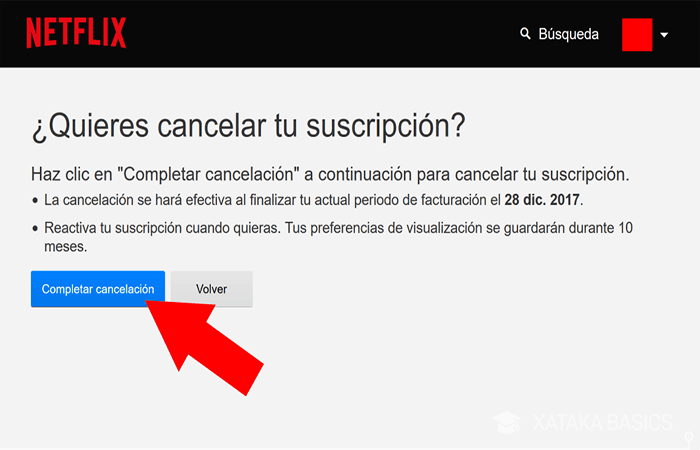
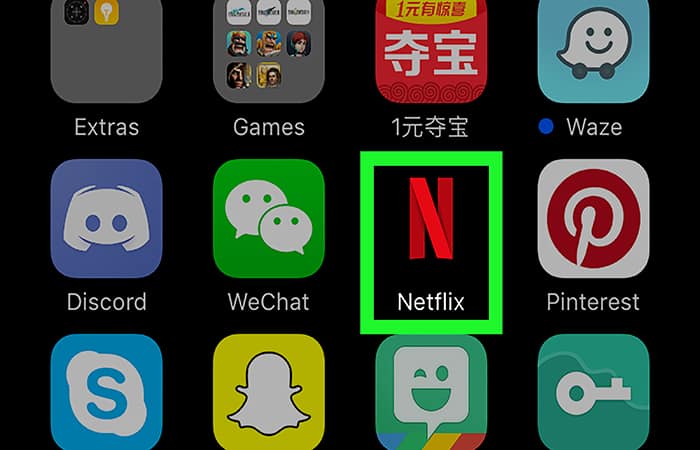
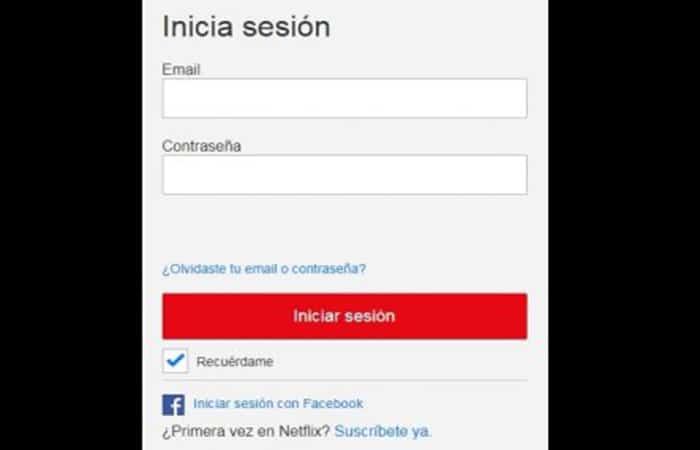
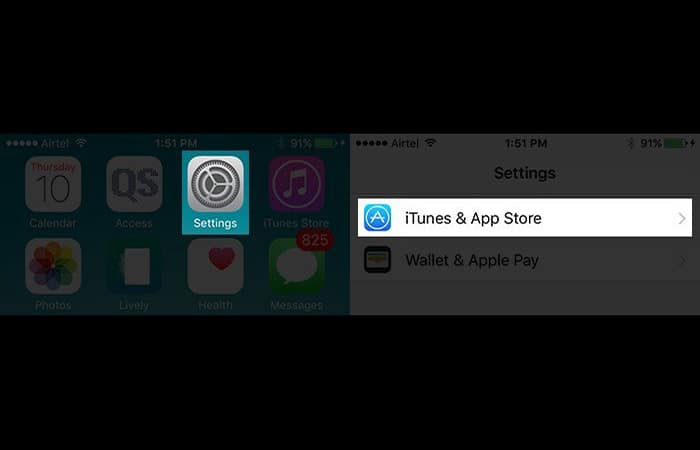
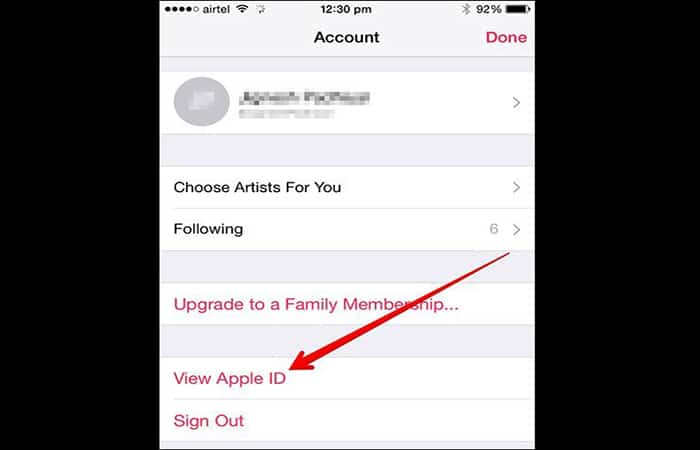
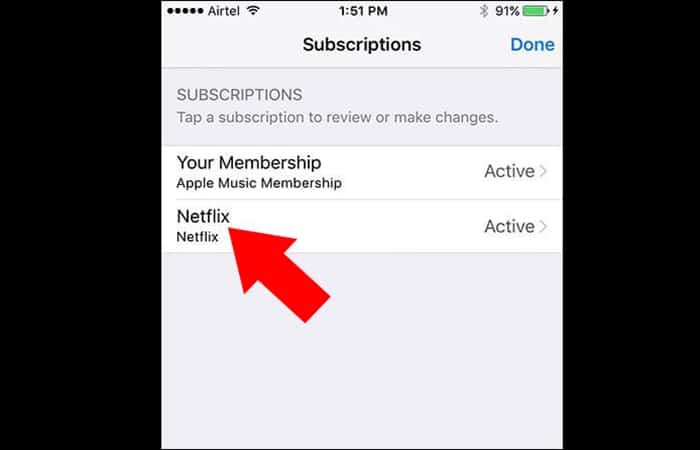
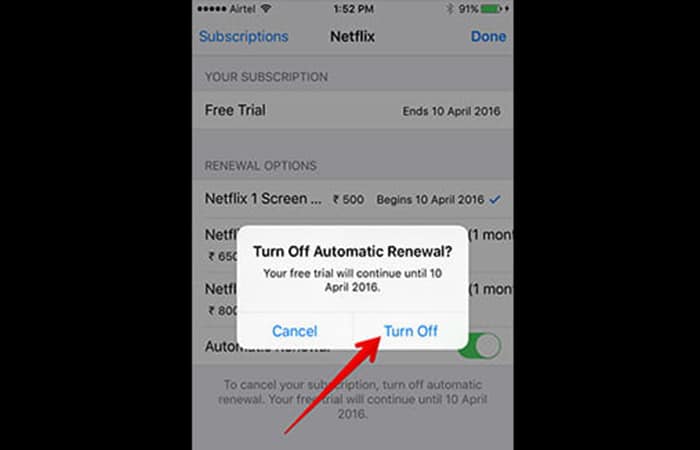
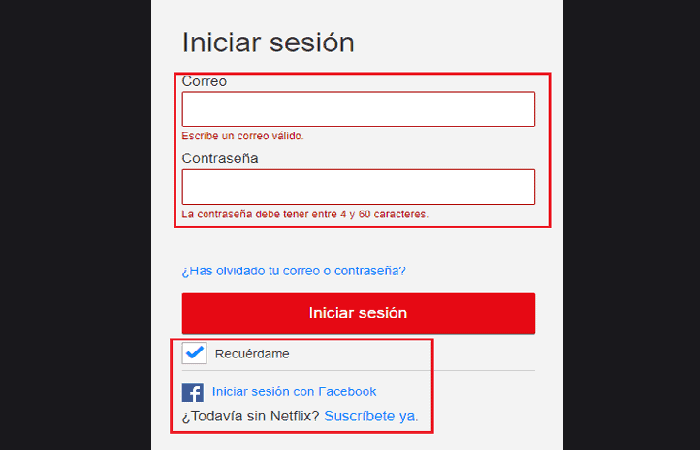
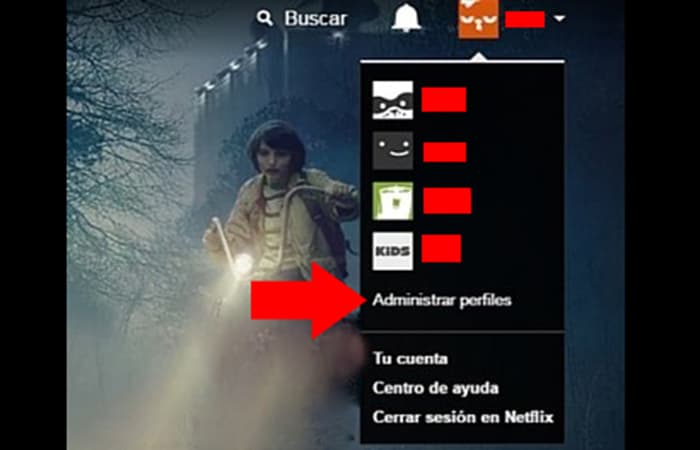
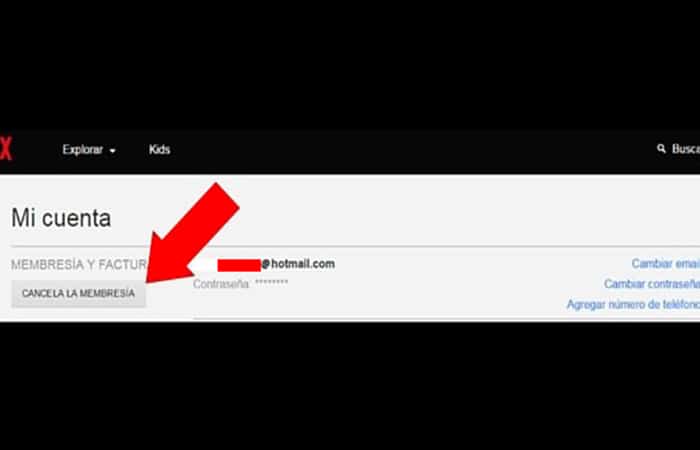
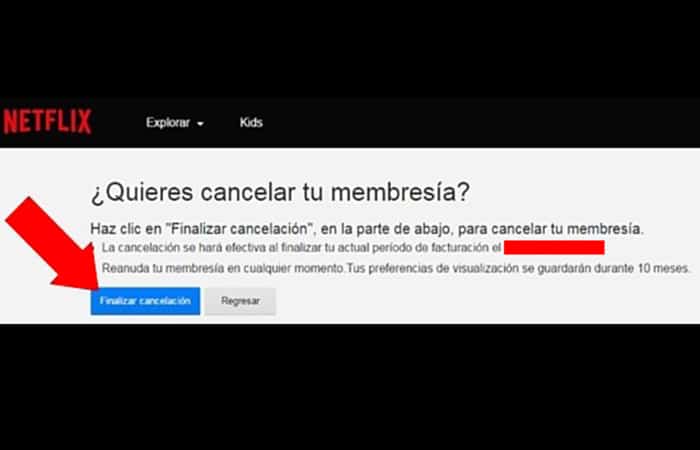
Deja una respuesta